Notice BENQ EW2730
Liens commerciaux

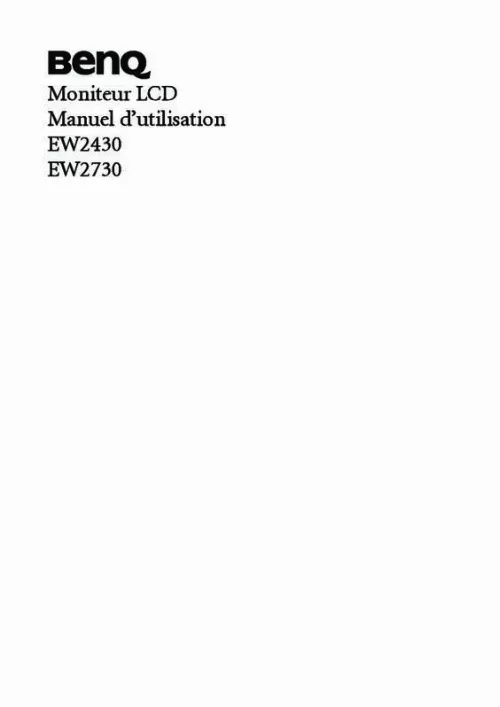
Le mode d'emploi BENQ EW2730 vous rend service
Je souhaite régler mon écran BENQ EW2730 et je n'ai pas de notice. Très bon écran BENQ EW2730 aussi bien d'ordi que de tv. Il m'a servi pour les deux.
Extrait du mode d'emploi BENQ EW2730
Les instructions détaillées pour l'utilisation figurent dans le Guide de l'utilisateur.
Un casque doit être connecté à la prise casque seulement. Une connexion aux autres prises peut endommager le casque. Si vous préférez envoyer les signaux audio à des haut-parleurs externes ou dl autres systèmes son, utilisez la Sortie audio sur le moniteur. Ce port USB montant transmet les données entre le PC et les périphériques USB connectés au moniteur. i II. Branchez les périphériques USB via les autres ports USB (descendant) sur le moniteur. Ces ports USB descendants transmettent les données entre les périphériques USB connectés et le port montant. Branchez une extrémité du cordon d’alimentation dans la prise marquée sur l’arrière du moniteur. Ne connectez pas tout de suite l’autre extrémité à une prise secteur. L’image peut être différente du produit fourni dans votre région. Mettez le moniteur sous tension en appuyant sur la touche d’alimentation. Mettez l’ordinateur également sous tension et suivez les instructions de « Tirer pleinement profit de votre moniteur BenQ » à la page 16 pour installer le logiciel du moniteur. Mettez le moniteur hors tension et l’alimentation avant de débrancher le câble d’alimentation. Mettez l’ordinateur hors tension avant de débrancher le câble signal du moniteur. Protégez le moniteur et l’écran en libérant une zone plane dégagée sur votre bureau et en plaçant quelque chose de doux comme une serviette sur le bureau pour protection avant de coucher la face de l’écran sur une surface propre et matelassée. Desserrez la vis en bas de la base du moniteur et détachez la base comme illustré. 1 2 3 14 Installation matérielle du moniteur Utilisation du kit de montage du moniteur L’arrière de votre moniteur LCD a une monture standard VESA avec une forme de 100mm, permettant l’installation d’un support de montage au mur. Avant de commencer l'installation d'un kit de montage du moniteur, lisez attentivement les précautions ci-dessous. Précautions: • Montez votre moniteur et son kit de montage sur un mur plat. � Assurez-vous que le mur est suffisamment résistant pour supporter le poids du moniteur. � Mettez le moniteur hors tension et l’alimentation avant de déconnecter les câbles du moniteur LCD. Placez la surface de l’écran sur une surface propre et matelassée. [...] Pour connecter le câble D-Sub Branchez le connecteur du câble sous-D (à l’extrémité sans filtre ferrite) au connecteur vidéo du moniteur. Branchez l’autre prise du câble (à l’extrémité avec filtre ferrite) au connecteur vidéo de l’ordinateur. Serrez toutes les vis à serrage à main pour éviter aux prises de se détacher accidentellement pendant l’utilisation. Pour connecter le câble DVI-D Branchez le connecteur du câble DVI-D (à l’extrémité sans filtre ferrite) au connecteur vidéo du moniteur. Branchez l’autre prise du câble (à l’extrémité avec filtre ferrite) au connecteur vidéo de l’ordinateur. Serrez toutes les vis à serrage à main pour éviter aux prises de se détacher accidentellement pendant l’utilisation. Pour connecter le câble HDMI Branchez la prise du câble HDMI à un des deux ports HDMI sur le moniteur. Branchez l’autre extrémité du câble HDMI au port HDMI d’un appareil de sortie numérique. Le câble vidéo inclus dans votre emballage et les illustrations des connecteurs à droite peuvent varier selon le modèle LCD. S’il y a plus d’une méthode de transmission vidéo à votre disposition, vous pouvez prendre la qualité d’image de chaque câble vidéo en considération avant de faire la connexion. Pour entrer le signaux audio Branchez le câble audio fourni entre le connecteur sur l’arrière du moniteur (Entrée audio) et la prise audio de votre ordinateur. Pour vérifier les entrées audio disponibles qui vont avec chaque source vidéo, voir « Sources vidéo et les entrées audio disponibles » à la page 37. Pour sortir les signaux audio Les options suivantes sont fournies pour la sortie audio du moniteur : • Vous pouvez connecter un casque à la prise casque sur le côté gauche du moniteur. voir l’image à droite. � Si vous préférez utiliser des haut-parleurs externes, veuillez utiliser un autre câble audio (en général fourni avec les haut-parleurs) pour brancher le moniteur (Sortie audio) à la prise d’entrée audio des haut-parleurs. � Ou vous pouvez utiliser la sortie audio des haut-parleurs intégrés sur le moniteur. La priorité de sortie des signaux audio détectés sur votre moniteur est prise casque, connecteur de sortie audio, et les haut-parleurs intégrés. [...]..
Téléchargez votre notice ! Téléchargement gratuit et sans inscription de tous types de documents pour mieux utiliser votre ecran BENQ EW2730 : mode d'emploi, notice d'utilisation, manuel d'instruction. Cette notice a été ajoutée le Lundi 9 Septembre 2013.

